CAD 第二章 设置绘图环境
- 格式:ppt
- 大小:486.00 KB
- 文档页数:20
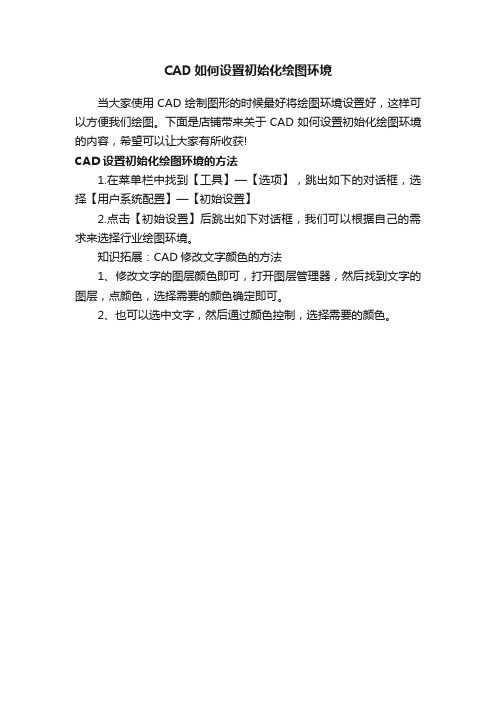
CAD如何设置初始化绘图环境
当大家使用CAD绘制图形的时候最好将绘图环境设置好,这样可以方便我们绘图。
下面是店铺带来关于CAD如何设置初始化绘图环境的内容,希望可以让大家有所收获!
CAD设置初始化绘图环境的方法
1.在菜单栏中找到【工具】—【选项】,跳出如下的对话框,选择【用户系统配置】—【初始设置】
2.点击【初始设置】后跳出如下对话框,我们可以根据自己的需求来选择行业绘图环境。
知识拓展:CAD修改文字颜色的方法
1、修改文字的图层颜色即可,打开图层管理器,然后找到文字的图层,点颜色,选择需要的颜色确定即可。
2、也可以选中文字,然后通过颜色控制,选择需要的颜色。



AutoCAD绘图环境设置之⼆(正交与极轴追踪)接上2.极轴追踪、极轴捕捉与正交模式正确使⽤正交模式、极轴追踪,可⼤⼤提⾼坐标点的输⼊速度,极⼤改善绘图效率。
2.1正交模式当所绘制线段以⽔平、垂直线为主时,开启正交模式后,绘图⼗分⽅便。
开启正交模式:单击状态栏上"正交"按钮,开启或关闭"正交"模式。
在正交模式下,⾸先⽤⿏标移向直线段⽅向⼀侧表明直线的⽅向,然后直接输⼊直线段的长度即可(正值,负值则⽅向相反)。
同样,正交模式只影响⽤⿏标拾取点(此时,只能拾取⽔平⽅向或垂直⽅向上的点),不会影响键盘输⼊点坐标。
2.2极轴追踪与极轴捕捉图2 极轴追踪"极轴追踪"和"正交"只能选⼀。
右击状态栏上"极轴追踪"按钮,在右键菜单中选择"设置"项,打开如图2"草图设置"对话框其中的"极轴追踪"页。
启⽤极轴追踪:单击状态栏上"极轴追踪"按钮;或在"草图设置"对话框其中的"极轴追踪"页勾选"启⽤极轴追踪"项;或直接按快捷键F10。
极轴追踪设置增量⾓:此项表⽰,当极⾓为增量⾓的倍数时,可以显⽰对齐路径并沿此路径进⾏追踪(正交模式其实就是增量⾓为90°),若要绘制增量⾓倍数的直线段,可⾸先利⽤极轴追踪来追踪到此⾓度,然后直接输⼊直线段长度即可。
附加⾓:此项表⽰除了需追踪增量⾓的倍数⾓度之外,还可追踪附加⾓(没有倍数),按图2的设置,除追踪30 °的倍数⾓之外,还追踪10 °⾓。
对象捕捉追踪设置:仅正交追踪表⽰只追踪90 °的倍数⾓。
极轴⾓测量:绝对表⽰所有极轴⾓是相对X轴正⽅向的。
极轴捕捉的开启,如图3,勾选"启⽤捕捉"项即可。

AutoCAD绘图环境设置概述AutoCAD是一款广泛应用于工程设计和绘图领域的软件。
在使用AutoCAD进行绘图工作时,合理设置绘图环境可以提高工作效率,提升绘图质量。
本文将介绍AutoCAD的绘图环境设置方法,包括单位设置、图层管理、对象属性设置等内容。
单位设置在AutoCAD中,设置正确的单位对绘图非常重要。
单位设置影响着绘图的尺寸和比例。
可以通过以下步骤设置单位: 1. 打开AutoCAD软件并打开一个新的绘图文件。
2. 输入UN或UNITS命令,弹出单位设置对话框。
3. 在单位设置对话框中选择合适的单位,如毫米、厘米、米等。
4. 设置长度类型,如十进制、工程、科学等。
5. 点击确定应用设置。
图层管理图层是AutoCAD中管理和组织绘图元素的重要工具。
通过图层管理,可以控制绘图元素的显示、隐藏、颜色、线型等属性。
图层管理的步骤如下: 1. 打开AutoCAD软件并打开绘图文件。
2. 输入LA或LAYER命令,打开图层管理器。
3.在图层管理器中可以新建图层、修改图层属性、调整图层顺序等。
4. 通过勾选或取消勾选图层前的复选框来控制图层的显示与隐藏。
对象属性设置在绘图过程中,经常需要设置绘图对象的属性,如颜色、线型、线宽等。
可以通过以下步骤设置对象属性: 1. 选择要设置属性的对象,可以使用命令如LINE、CIRCLE等创建对象。
2. 输入PROP或PROPERTIES命令,打开属性设置面板。
3. 在属性设置面板中可以设置对象的颜色、线型、线宽等属性。
4. 确定设置后,再次点击绘图区域即可应用属性设置。
快捷键设置AutoCAD提供了丰富的快捷键功能,可以通过快捷键快速调用命令和完成操作。
为了提高工作效率,可以设置自定义快捷键: 1. 输入CUI命令,打开自定义用户界面对话框。
2. 在自定义用户界面对话框中选择键盘快捷键。
3. 在快捷键设置中可以为命令或操作设置快捷键。

CAD绘图环境个性化设置CAD软件是一种用于计算机辅助设计的工具,其强大的绘图功能和灵活性使得它成为许多设计师和工程师的首选。
为了提高工作效率和舒适度,CAD软件通常允许用户进行个性化的设置,以适应不同的需求和操作习惯。
一、界面布局调整CAD软件通常具有复杂的界面,用户可以自定义界面布局以更好地适应自己的需求。
通过拖拽和调整各个窗口的位置和大小,用户可以根据自己的工作习惯将命令栏、工具栏和绘图区域等元素进行灵活的排列。
在进行界面布局调整时,用户还可以选择隐藏或显示不常用的工具栏,以减少界面的混乱感。
此外,还可以为常用的命令设置快捷键,方便快速执行操作,提高工作效率。
二、颜色和样式设置CAD软件提供了丰富的颜色和样式设置选项,用户可以根据自己的审美喜好和工作需求进行个性化的定制。
在颜色设置方面,用户可以自定义绘图区域的背景色、线条颜色等,以提高可视化效果。
同时,还可以根据不同的对象类型设置不同的颜色,以便更好地区分和识别。
在样式设置方面,用户可以定义线条样式、字体样式等,以满足不同的设计要求。
通过选择适当的线条样式,用户可以绘制出更加具有艺术感的图形;通过选择合适的字体样式,用户可以产生清晰易读的文字标注。
三、快捷工具栏定制CAD软件通常提供了许多常用的绘图命令和工具,用户可以将这些命令和工具添加到快捷工具栏中,以便快速访问和使用。
用户可以根据自己的工作习惯和需求,选择合适的命令和工具添加到快捷工具栏中。
例如,绘制直线、绘制圆弧、平移对象等常用命令可以添加到快捷工具栏中;选择、平移、旋转等常用工具也可以添加到快捷工具栏中。
通过对快捷工具栏的定制,用户可以将常用的命令和工具集中在一个位置,减少操作步骤,提高工作效率。
四、配置文件设置CAD软件通常提供了配置文件设置功能,用户可以根据自己的需求创建和管理多个配置文件。
通过配置文件设置,用户可以保存和载入特定的工作环境和设置。
例如,用户可以创建一个用于绘制平面图的配置文件,将相关的设置和工具预先配置好,方便日常使用;用户还可以创建一个用于展示效果图的配置文件,将相关的设置和工具预先配置好,以满足不同的设计需求。
CAD工作空间配置:个性化定制绘图环境CAD工作空间的配置对于设计师和绘图者来说非常重要。
一个合理配置的工作空间能够提高工作效率,并让我们更好地适应软件的操作方式。
在AutoCAD等CAD软件中,我们可以通过个性化定制来为自己创建一个符合个人习惯的绘图环境。
下面将介绍一些常用的CAD工作空间配置技巧。
第一步是重新调整自己的CAD界面。
在CAD中,我们可以通过重新排列工具栏、调整菜单栏和状态栏的位置以及更改快捷键来适应自己的操作习惯。
点击"工具栏"选项,我们可以选择工具栏的布局和显示/隐藏具体的工具栏。
对于常用的命令,我们可以将其放置在工具栏上,以便快速访问。
通过右键点击工具栏,我们还可以调整其大小和位置。
如果我们想要更大的绘图区域,可以通过隐藏菜单栏和状态栏来实现。
点击"视图"-"用户界面",我们可以勾选或取消勾选显示菜单栏和状态栏的选项。
第二步是设置CAD命令的快捷键。
通过设置快捷键,我们可以更快速地执行命令,提高工作效率。
点击"格式"-"快捷键",弹出快捷键编辑器。
在命令列表中选择我们要设置快捷键的命令,然后在"新快捷键"一栏中输入我们想要设置的快捷键组合。
比如,我们想要将直线命令设置为"L"键,只需在"新快捷键"中输入"L",然后点击"应用"即可。
在设置快捷键时,建议尽量使用少量的键或使用易于按压的键盘组合,这样可以更快速地执行命令。
第三步是自定义CAD工作区。
通过工作区的自定义,我们可以创建符合自己工作习惯的CAD界面。
点击"视图"-"工作区"-"保存当前",弹出工作区保存对话框。
在对话框中,我们可以为自己的工作区命名,并选择是否将当前的工作区设置作为默认工作区。
CAD绘图环境设置与将CAD图形转换成大地坐标系1. CAD绘图环境设置在CAD绘图过程中,我们需要设置好绘图环境来保证绘图的准确性和高效性。
本节将介绍一些常用的绘图环境设置。
1.1 单位在CAD绘图中,我们需要选择合适的单位。
常用的单位包括英寸、厘米、毫米等。
在CAD中可以通过命令“UNITS”来设置单位。
需要注意的是,当我们将CAD 图形输出为其他格式(如PDF、JPEG等)时,需要根据输出格式选择合适的单位。
1.2 坐标系在CAD中,我们一般使用直角坐标系进行绘图。
在坐标系中,我们可以通过命令“UCS”来设置坐标系的方向和位置。
在绘图过程中,我们还需要使用命令“GRID”来设置绘图格线,以便更好地控制绘图的精度。
1.3 字体在CAD中,我们可以通过命令“STYLE”来设置字体。
一般来说,我们需要选择合适的字体和字号,以便在绘图过程中能够清晰地识别文字内容。
2. 将CAD图形转换成大地坐标系在实际绘图过程中,我们有时需要将CAD图形转换成大地坐标系,以便更好地与其他地图数据进行配合。
本节将介绍一些常用的方法。
2.1 导入地图数据如果我们需要将CAD图形与地图数据进行配合,可以首先将地图数据导入到CAD中。
在导入地图数据时,需要保证地图数据和CAD图形在同一个坐标系下。
2.2 坐标变换在绘图过程中,我们需要将CAD图形的坐标转换成大地坐标系。
可以使用命令“-DWGCONVERT”来进行坐标变换。
在进行坐标变换时,需要输入旋转角度和平移向量。
2.3 导出数据在将CAD图形转换成大地坐标系后,可以将数据导出为其他格式(如SHP、CSV等),以便在其他地图软件中使用。
可以通过命令“EXPORT”来进行数据导出。
CAD绘图环境设置和将CAD图形转换成大地坐标系是CAD绘图中一些基本的操作。
通过本文介绍的方法,可以更好地进行CAD绘图,并将CAD图形与其他地图数据进行配合。
在进行CAD绘图时,我们需要注意单位、坐标系和字体的设置。
第2章AutoCAD 2014基本设置本章导读:在绘图之前,首先要设置绘制图形的环境。
绘图环境包括参数选项、鼠标、线型和线宽、图形单位、图形界限等。
在绘制图形的过程中,经常需要对视图进行操作,如放大、缩小、平移,或者将视图调整为在某一特定模式下显示等。
这些是绘制图形的基础,本章就来详尽地加以讲解。
262.1 坐标系与坐标要在AutoCAD中准确、高效地绘制图形,必须充分利用坐标系并掌握各坐标系的概念以及输入方法,它是确定对象位置的最基本的手段。
2.1.1 坐标系统AutoCAD中的坐标系按定制对象的不同,可分为世界坐标系(WCS)和用户坐标系(UCS)。
1. 世界坐标系根据笛卡儿坐标系的习惯,沿X轴正方向向右为水平距离增加的方向,沿Y轴正方向向上为竖直距离增加的方向,垂直于XY平面,沿Z轴正方向从所视方向向外为距离增加的方向。
这一套坐标轴确定了世界坐标系,简称WCS。
该坐标系的特点是:它总是存在于一个设计图形之中,并且不可更改。
2. 用户坐标系相对于世界坐标系,可以创建无限多的坐标系,这些坐标系通常称为用户坐标系,并且可以通过调用UCS命令去创建用户坐标系。
尽管世界坐标系是固定不变的,但可以从任意角度、任意方向来观察或旋转世界坐标系,而不用改变其他坐标系。
AutoCAD提供的坐标系图标,可以在同一图纸不同坐标系中保持同样的视觉效果。
这种图标将通过指定X、Y轴的正方向来显示当前UCS的方位。
用户坐标系是一种可自定义的坐标系,可以修改坐标系的原点和轴方向,即X、Y、Z轴以及原点方向都可以移动和旋转,这在绘制三维对象时非常有用。
调用用户坐标首先需要执行用户坐标命令,其方法有以下几种。
(1) 选择【工具】|【新建UCS】|【三点】菜单命令,执行用户坐标命令。
(2) 调出UCS工具栏,单击其中的【三点】按钮,执行用户坐标命令。
(3) 在命令行中输入ucs命令并按Enter键,执行用户坐标命令。
2.1.2 坐标的表示方法在使用AutoCAD进行绘图过程中,绘图区中的任何一个图形都有属于自己的坐标位置。